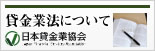画面には以下のカテゴリー単位に情報が表示されています。
- 特定条件
- 顧客情報
- システム通知
- 状態
- Push通知履歴
- メール通知履歴
特定条件
顧客照会で情報を照会するには、アカウントID(アプリ専用のID) または お客様番号(基幹システムでの顧客番号)を入力し、照会をクリックすると情報が表示されます。
この2つの情報がわからない場合には、顧客検索機能を使って顧客を特定します。
顧客情報
特定条件によって入力された情報によって特定された顧客の情報を表示します。 表示される情報は以下のものです。
- アカウントID
- お客様番号
- 漢字氏名
- カナ氏名
- メールアドレス
- 生年月日
- 携帯電話
- Push通知状態
- メール通知状態
顧客情報を変更する場合には、編集をクリックし顧客編集画面で修正します。
アカウントID
アプリ登録時に発番したID。 お客様番号が無いお客様を特定するときに使います。
※変更することはできません。
お客様番号
基幹システムで採番されたお客様番号をスタッフ管理に登録すると表示や検索が行えるようになります。
漢字氏名
お客様がアプリによって登録した漢字氏名が表示されます。
カナ氏名
お客様がアプリによって登録したカナ氏名が表示されます。
メールアドレス
お客様がアプリによって登録したメールアドレスが表示されます。
お客様ご自身で変更することができます。
生年月日
お客様がアプリによって登録した生年月日が表示されます。
携帯電話
お客様がアプリによって登録した携帯電話が表示されます。
お客様ご自身で変更することができます。
Push通知状態
お客様のスマートフォンへPush通知を許可するか禁止するかを設定します。
メール通知情報
お客様のメールアドレスへメール送信を許可するか禁止するかを設定します。
システム通知
照会中のお客様が アプリを使って操作した通知が表示されています。 通知される項目は以下になります。
通知は緑が通知有、グレーが通知なしです。 緑の通知は通知を解除することでグレーに変化します。 通知を解除する方法は、それぞれの通知によって異なります。
- 新規申込
- 取得書類
- 契約完了
- アプリ登録
- メール
- 携帯電話
新規申込
お客様がアプリによって新規申込(はじめてのお申込みはこちら)を実施したことで通知が発生します。
通知を解除するには、新規申込ダウンロード画面により対象データを削除します。
取得書類
お客様がアプリによって取得書類を送り、スタッフ管理が受信したときに通知が発生します。
通知を解除するには、顧客照会 > 取得書類画面によりデータを削除します。
契約完了
お客様がアプリによって契約確認処理を実施したことで通知が発生します。
通知を解除するには、顧客照会 > 種類照会・送信(PDF)画面により、対象書類の確認をクリックします。
アプリ登録
お客様がアプリによってアプリ登録(ご利用中でアプリが初めての方はこちら)を実施したことで通知が発生します。
通知を解除するには、顧客照会のアプリ登録をクリックします。
メール
お客様がアプリによってメールアドレス変更を実施したことで通知が発生します。
通知を解除するには、顧客照会のメールアドレス変更をクリックします。
携帯電話
お客様がアプリによって携帯電話番号変更を実施したことで通知が発生します。
通知を解除するには、顧客照会の携帯電話番号をクリックします。
状態
照会中のお客様の状態を表示しています。
新規申込、申込日時
お客様からの新規申込の有無と受け付けた日時を表示します。
取得書類件数、取得書類最終日時
お客様からの書類を受け付けた件数と最後に書類を受け付けた日時を表示します。
アプリ登録ボタン、メールアドレス変更ボタン、携帯電話番号ボタン
お客様からのイベント(アプリ登録、メールアドレス変更、携帯電話番号変更)通知を解除するためのボタンです。
ボタンをクリックすると、システム通知、データ受信一覧に表示されている情報から該当する通知を消すことができます。
Push通知履歴
直近3件までの通知履歴が表示されます。
メール通知履歴
直近3面までの通知履歴が表示されます。